Шаг 7. Настраиваем мобильный клиент
Клиенты Jabber с поддержкой шифрования есть и на мобильных устройствах. Например, ChatSecure для iOS и для Android . На всякий случай предупреждаю, что приложение для Android не указано на официальном сайте и для мессенджера требует многовато привилегий, так что используй на свой страх и риск.
Регистрация в приложении аналогична регистрации на компьютере. Если у тебя уже есть учетная запись, то вместо создания нового аккаунта выбери Existing Account на главной странице.
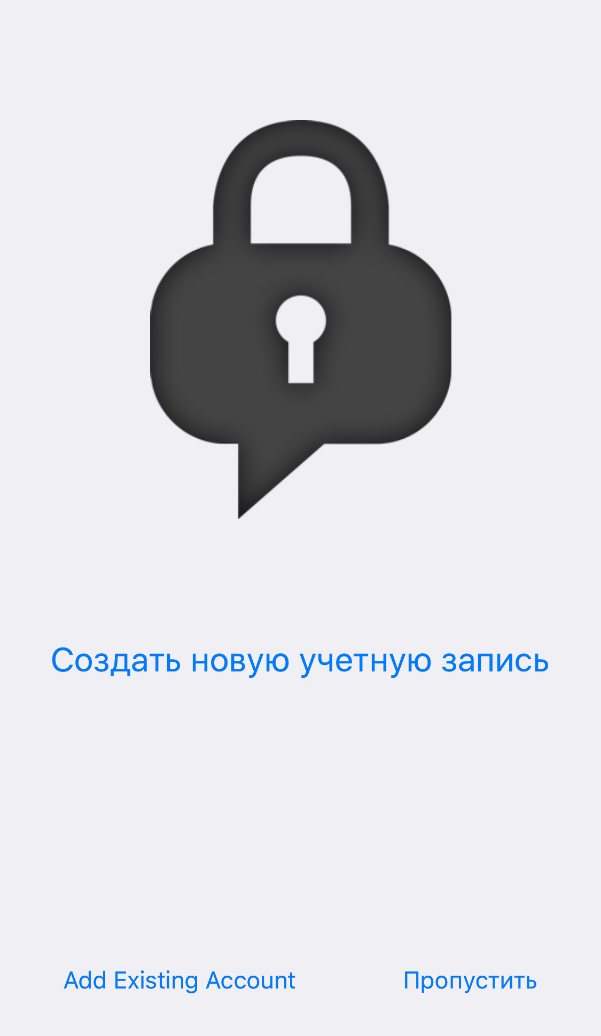
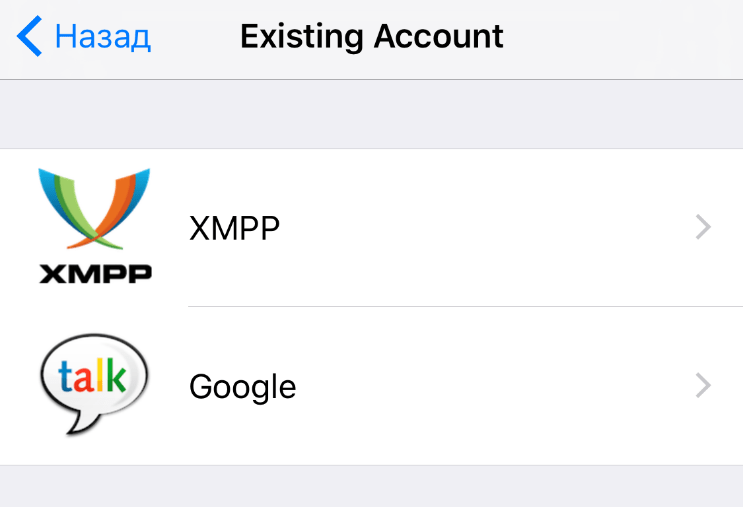
И вводи свои данные.
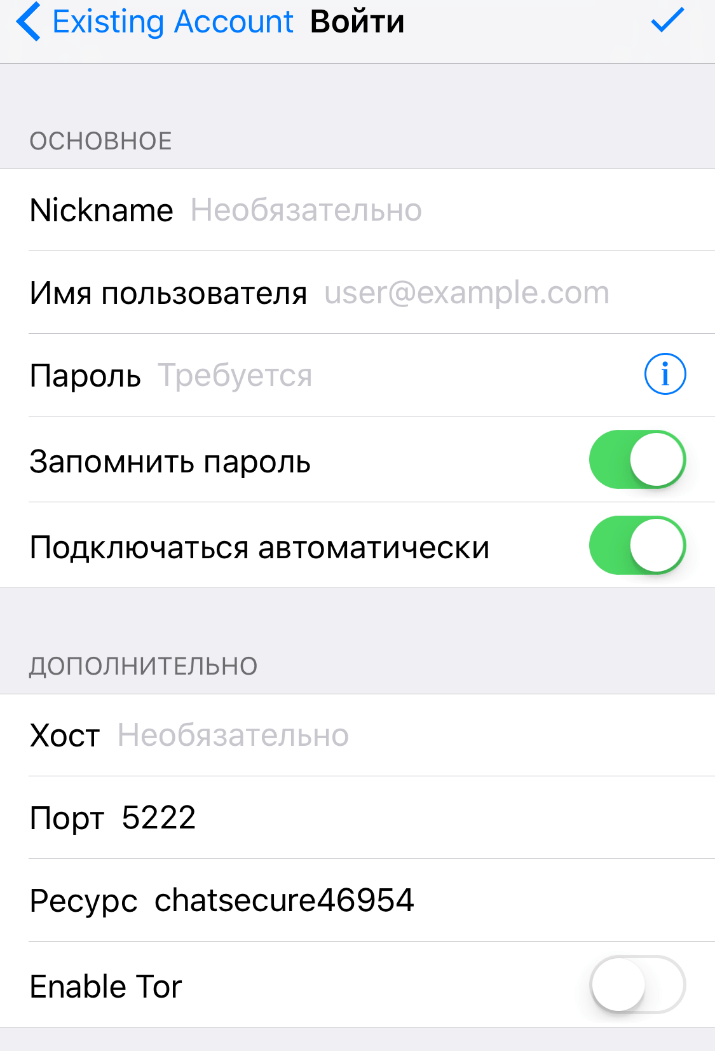
Если хочешь завести новый аккаунт, то нажимай «Создать новую учетную запись» и заполняй все данные. Большой плюс ChatSecure заключается в том, что он умеет пускать трафик через Tor без дополнительных ухищрений.
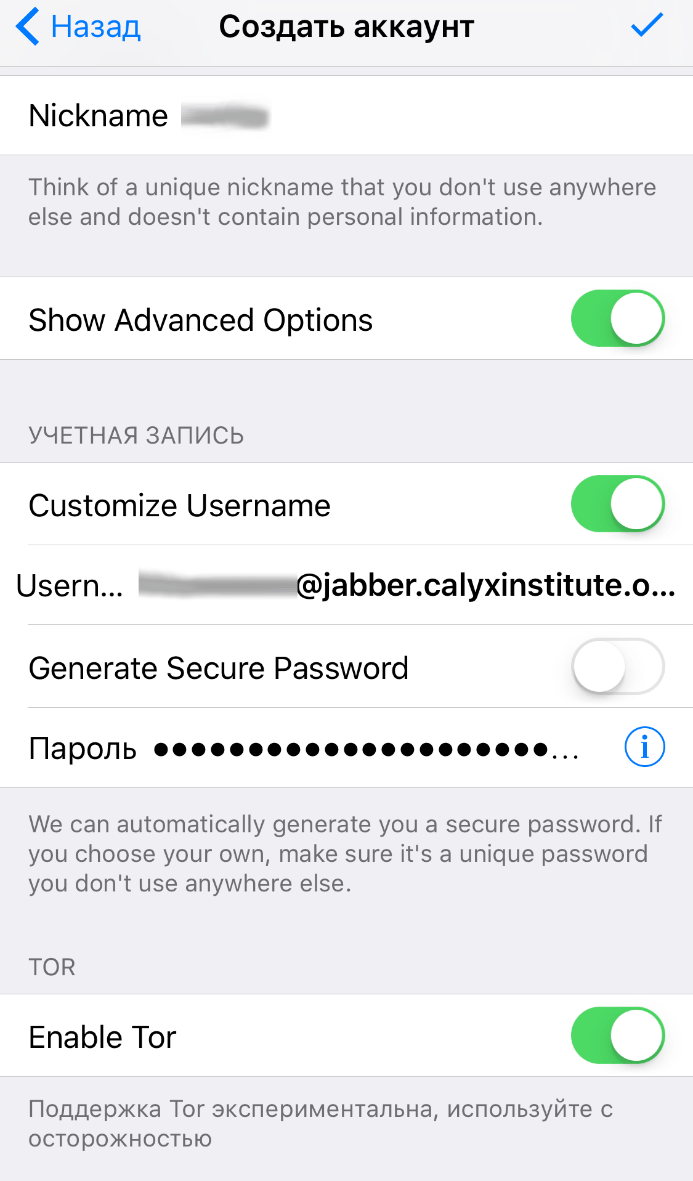
В ChatSecure заложен и список приватных серверов — выбирай, какой нравится, или, если уже выбрал раньше, вводи адрес в поле Custom в самом низу.
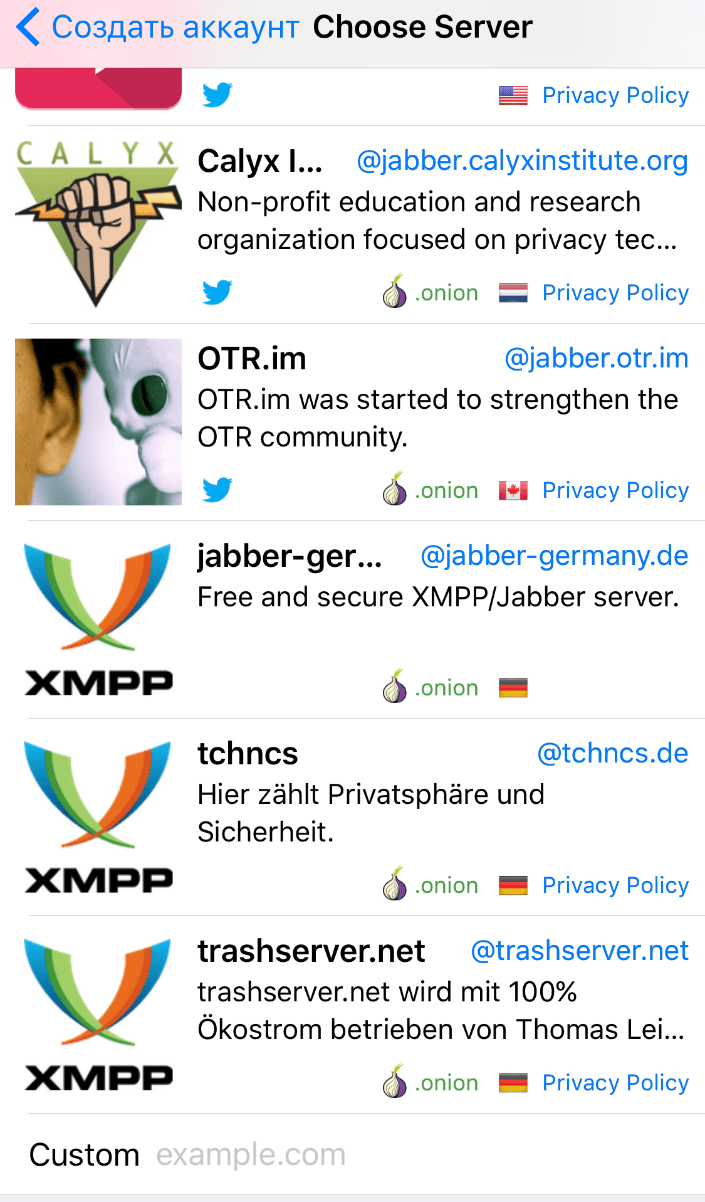
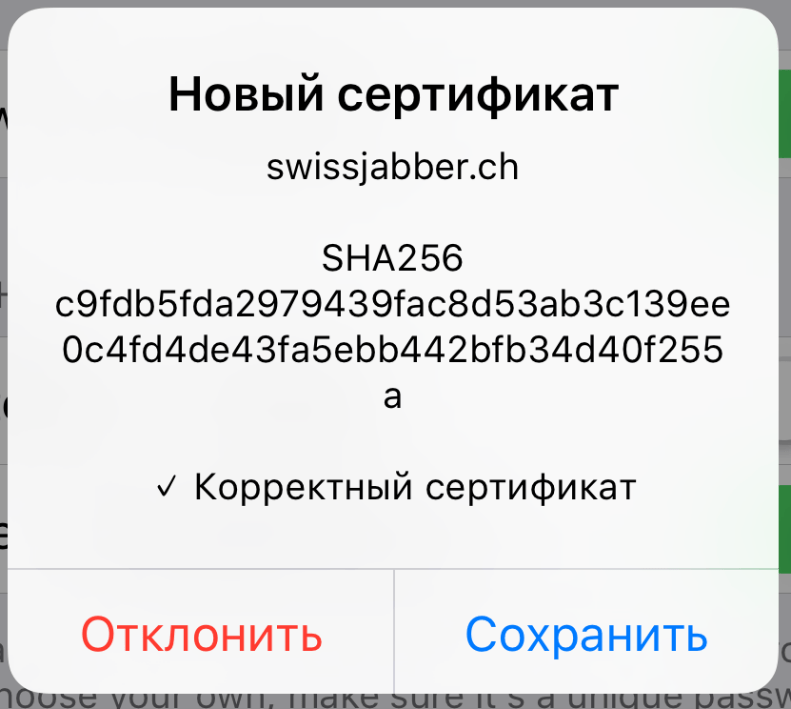
Теперь достаточно нажать на значок нового сообщения и в появившемся меню нажать «Добавить контакт».
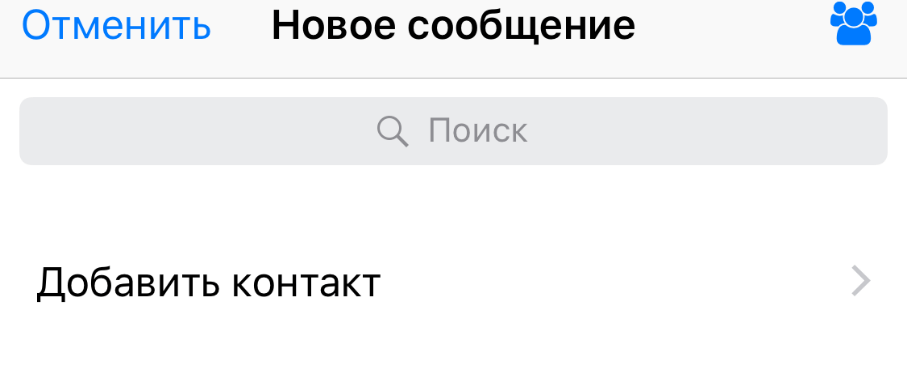
Вводи адрес контакта.
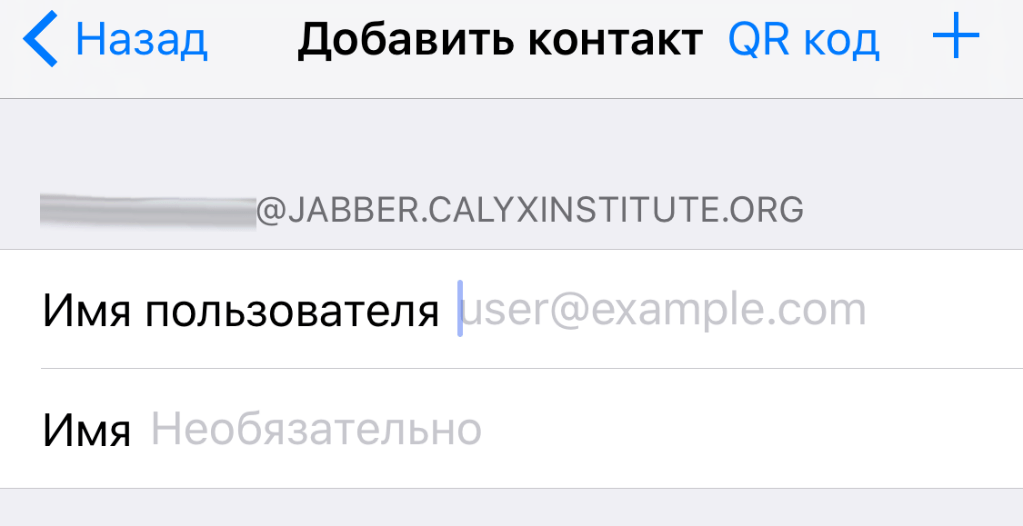
И аутентифицируй его одним из тех методов, которые мы уже перечисляли.
О том, как пользоваться Jabber
Теперь мы имеем зарегистрированную учетную запись, но по-прежнему не знаем как ей пользоваться. Для организации общения между пользователями существуют специальные программы – джаббер-клиенты. Их существует достаточно много: Bombus (для мобильных телефонов), Psi, Tkabber, JAJC, а также мультипротокольные Miranda и QIP.
Одним из наиболее популярных клиентов является Psi. Процесс закачки и установки этого приложения предельно прост и не требует лишних пояснений. Просто скачайте файл установки, запустите его, выберите русский язык установки и следуйте дальнейшим инструкциям.
Итак, теперь мы имеем установленный джаббер-клиент. Осталось небольшая мелочь – настроить его. Запускаем Psi. Первое, что мы увидим это окно ”Настройки аккаунта”.
Здесь мы можем зарегистрировать новую учетную запись, а также воспользоваться уже существующей. Так как мы уже зарегистрировали себе аккаунт, то выбираем ”Использовать существующий”.
В следующем экране вводим свой Jabber ID (имя зарегистрированной ранее учетной записи) и пароль.
Также будет полезно поставить галочки во всех четырех опциях настроек. Это значительно повысит удобство использования программы. Далее жмем ”Сохранить” и заканчиваем на этом первоначальную настройку аккаунта.
Теперь Psi предложит вам ознакомиться с полезными советами о программе. Если вы не хотите их читать, то уберите галочку ”Показывать советы при запуске” и нажмите ”Закрыть”.
И вот, наконец-то, мы видим перед собой основное окно программы. Теперь вы можете добавить к себе в список учетные записи Джаббер своих друзей и знакомых.
Это очень просто сделать. Нажимаем ”Общее”, затем ”Добавить контакт”. После чего в следующем окне вводим уже известный нам Jabber ID, а также ник (имя) под которым добавляемый контакт будет отображаться в вашем списке.
Здесь же вы можете выбрать группу, к которой будет относиться новый контакт. Далее просто нажмите ”Добавить” и контакт будет добавлен в ваш список.
Шаг 3. Выбираем сервер
Серверов существует огромное количество, владельцы многих из них заявляют, что не ведут логов. Но проверить это невозможно. Как будет выглядеть слитый лог, можешь полюбоваться на картинке.
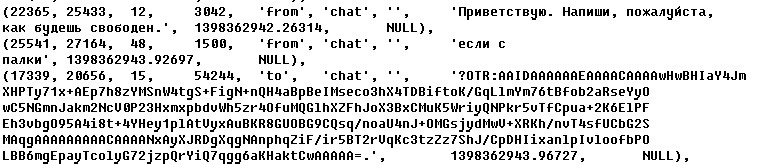
При выборе сервера в первую очередь стоит смотреть, в какой стране он находится. ЕС, США и страна, в которой ты живешь, — это заведомо неудачный вариант. Идеально, если сервер находится там, где законодательно запрещено собирать логи. Вот небольшой список серверов, которым доверяют многие хакеры, как в СНГ, так и за рубежом
Но обрати внимание, что некоторые из серверов находятся в США
| Сервер | Страна | Примечания | Логи | Onion-зеркало |
|---|---|---|---|---|
| securejabber.me | Германия | Могут заблокировать аккаунт по требованию немецких властей | Нет | giyvshdnojeivkom.onion |
| jabber.calyxinstitute.org | Нидерланды | Нет | ijeeynrc6x2uy5ob.onion | |
| sj.ms | Швейцария | Нет | Нет | |
| swissjabber.ch | Швейцария | Нет | Нет | |
| xmpp.jp | Япония | Нет | Нет | |
| wallstreetjabber.biz | США | Бывший securetalks.biz | Нет | wsjabberhzuots2e.onion |
| thesecure.biz | Сингапур | Нет | Нет | |
| exploit.im | Франция | Нет | Нет | |
| fuckav.in | Франция | Есть фильтр кириллических символов | Нет | Нет |
| jabber.otr.im | Канада | Сервер от создателей OTR | Нет | 5rgdtlawqkcplz75.onion |
| jabber.ccc.de | Австрия | Нет | okj7xc6j2szr2y75.onion | |
| xmpp.rows.io | США | Нет | yz6yiv2hxyagvwy6.onion | |
| jabber.cryptoparty.is | Румыния | Нет | cryjabkbdljzohnp.onion | |
| neko.im | Нидерланды | Ранее базировались в Норвегии | Нет | Нет |
| riseup.net | США | Нет | 4cjw6cwpeaeppfqz.onion |
Авторизация в Psi
1. Зайдите на официальную страничку мессенджера Psi (psi-im.org). Щёлкните раздел «Download».
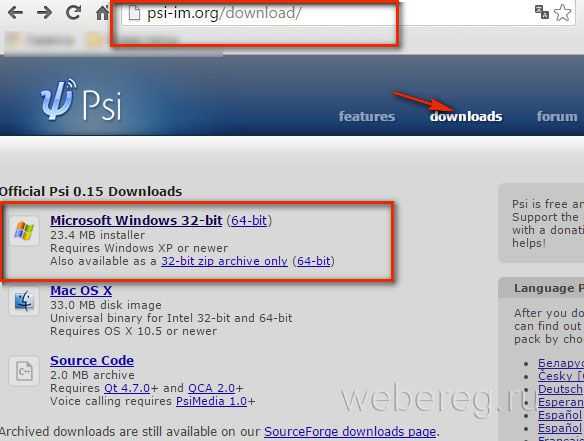
2. Скачайте дистрибутив для используемой операционной системы.
3.Установите. В окне инсталлятора выберите необходимые компоненты программы. Клацните «Далее».
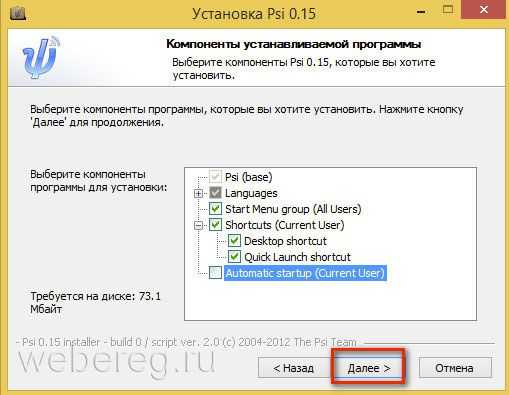
4. Запустите клиент от имени администратора.
5. В дополнительном окне «Настройки аккаунта» выберите «Использовать существующий».

6. В открывшемся блоке аккаунт, в поле XMPP Address, введите логин и пароль от учётной записи в jabber.
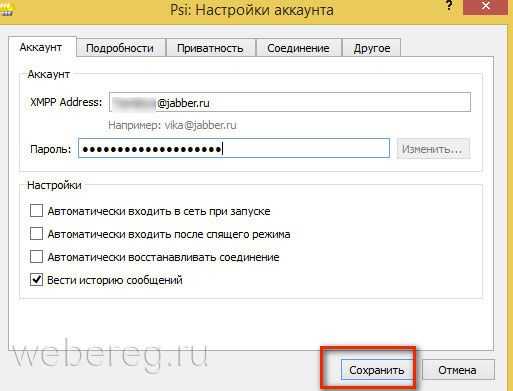
8. По запросу клиента в поле «Общее» введите дополнительные данные: ФИО, Ник, Дата рождения, Телефон. А затем щёлкните «Опубликовать».
История
Проект Jabber был основан Jeremie Miller в начале 1998 года, с разработки сервера jabberd. Первое сообщение о проекте появилось на Slashdot 4 января 1999. Вскоре после этого к проекту присоединилось несколько основных разработчиков, которые стали работать над сервером jabberd, клиентами Jabber для Windows и Linux, а также шлюзами в основные системы IM (AIM , ICQ , MSN, и Yahoo). Позже, в 1999, Webb Interactive Services начало спонсировать некоторых основных разработчиков, что ускорило разрботку. В то время появилась основа протокола Jabber, а также сервер jabberd и ранние клиенты, такие как WinJab (устарел и получил своё развитие в Exodus) и Gabber. Этот ранний период постоянных изменений закончился в мае 2000 с выпуском jabberd 1.0.
С тех пор протокол Jabber продолжает развиваться (с августа 2001 под контролем Jabber Software Foundation) и количество основанных на проектов Jabber продолжает увеличиваться (сейчас большинство из них расположено на http://www.jabberstudio.org/). Например, в данный момент есть, по крайней мере, четыре реализации сервера, несколько библиотек для немалого количества языков программирования, клиенты Jabber для многих платформ от Amiga до Windows. Кроме того, множество серверов Jabber установлено в Интернет и в частных локальных сетях, и предположительно около миллиона человек используют Jabber по всему миру
Регистрация в Jabber
Как уже упоминалось ранее, существует множество Джаббер-серверов. На каком из них регистрироваться это только дело ваших личных вкусов и предпочтений. Одним из крупнейших российских серверов является , поэтому, для примера, проведем регистрацию именно на нем. Процесс регистрации очень прост и не отнимет у вас много времени.
Итак, переходим на сайт. Слева увидим стандартную панель навигации.
Нажимаем “Создать учетную запись”
и переходим к экрану регистрации нового аккаунта.
В поле “Логин”
введите имя, которое вы хотите дать вашей учетной записи. Заполните все свои личные данные (конечно никто не заставляет вас писать свои настоящие город, имя и фамилию) и электронный адрес
Обратите внимание, что электронный адрес должен быть обязательно действующим, так как на него придет ссылка для подтверждения регистрации. Далее в поле “Код проверки”
введите код, который вы увидите на экране и нажмите “Регистрация”
Осталось сделать только последний штрих – зайдите на свой электронный ящик, который вы указывали при регистрации. Туда придет письмо со ссылкой о подтверждении регистрации. Пройдите по ней, тем самым закончив регистрацию.
Первое знакомство c Jabber
На самом деле Джаббер — это открытый протокол (набор правил для обмена информацией) для быстрого обмена сообщениями между пользователями через Интернет. Моментами можно увидеть его сходство с, многими любимым, ICQ, поэтому сегодня нам не удастся полностью обойтись без их сравнения.
Отмечу основные особенности:
- Открытость. Как уже говорили ранее, Джаббер является открытым протоколом. Соответственно Вы можете использовать его практически без всяких ограничений, создавать на его базе свои приложения, то есть делать с ним практически все, что вам угодно, не рискуя попасть под действия законодательства об авторском праве. Также тут вы не увидите никакой рекламы, баннеров и прочей подобной ерунды.
- Децентрализованность. Существует множество серверов, на любом из которых вы можете зарегистрироваться, причем эти серверы поддерживают полное взаимодействие друг с другом. Соответственно это повышает надежность, ведь вы не будете зависеть от одного конкретного сервера и всегда, в случае надобности, сможете воспользоваться любым другим.
- Запоминаемость. После регистрации на любом из серверов вы получаете идентификатор JID (простыми словами – это ваше имя в сети Джаббер), который будет иметь формат, похожий на формат электронной почты (имя_пользователя@имя_сервера). Это значительно облегчает запоминание имени и при этом значительно затрудняет работу различных СПАМ-ботов (автоматических программ для рассылки рекламы и другой гадости), которым становится тяжелее найти вас в сети.
- Универсальность. Обмен данными происходит в универсальной кодировке Unicode (UTF-8). Это позволяет без проблем использовать в одном сообщении любые языки мира.
- Неограниченность. Отсутствуют практически любые ограничения, которые есть, например, в ICQ. Такие как: ограничение на длину и частоту отправки сообщений, возможность выбора собственного имени, ограничение на количество контактов и многие другие.
- Возможность создавать конференции (одновременно общение нескольких пользователей). Вы можете создать свою конференцию для общения с друзьями или переговоров по бизнесу, или присоединиться к уже созданным, для того чтобы пообщаться на интересующую вас тему.
- Функциональность (благодаря наличию джаббер-ботов). Вы можете добавить в свой список контактов джаббер-клиента учетные записи специальных программ (джаббер-ботов). С их помощью Вы можете получить перевод с разных языков, узнать прогноз погоды или получать rss-рассылку своих новостей.
- Совместимость. Благодаря особой системе, так называемых, транспортов (шлюзов) Джаббер может взаимодействовать практически с любым популярным протоколом.
Это только часть различных вкусностей, которые выделяют Джаббер из ряда подобных сервисов. Наконец-то пришло время познакомиться поближе и перейти к регистрации вашего нового джаббер-аккаунта.
Шаг 5. Включаем OTR
Учетка готова, и можно приступать к настройке шифрования. Я рекомендую один из двух вариантов: PGP или OTR. Здесь я для примера возьму OTR — он обеспечивает высокий уровень безопасности и легко настраивается. Однако при его использовании не шифруются сообщения в логах — так что для полной надежности их лучше отключать. А вот на сервере картинка выходит примерно следующая.
Поскольку плагин мы уже скачали и установили, его можно активировать из клиента. Открываем Pidgin, жмем «Средства» и выбираем пункт «Модули».
Активируем плагин Off-the-Record (OTR).
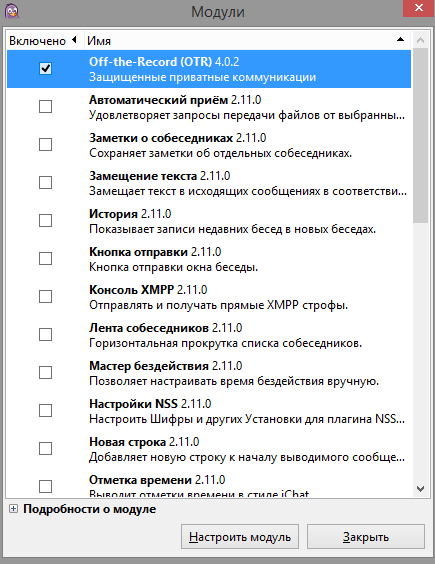
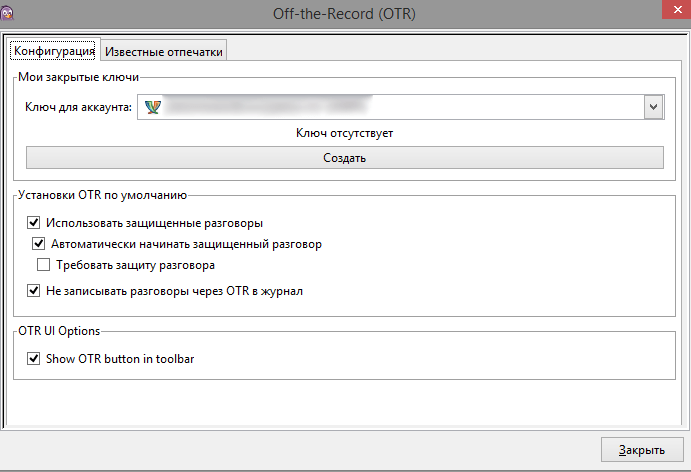
В окне настройки модуля нам первым делом надо сгенерировать ключ для своего аккаунта. Выбираем аккаунт, для которого нужно создать ключ, и жмем «Создать». Появится окно генерации ключа.
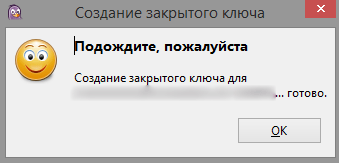
Ключи создаются быстро, однако на этом шаге иногда происходит небольшое подвисание. Не пугайся! Pidgin не завис, он просто немного занят. Когда работа закончится, жми Ok и увидишь свой «отпечаток» из сорока символов (пять групп по восемь знаков).
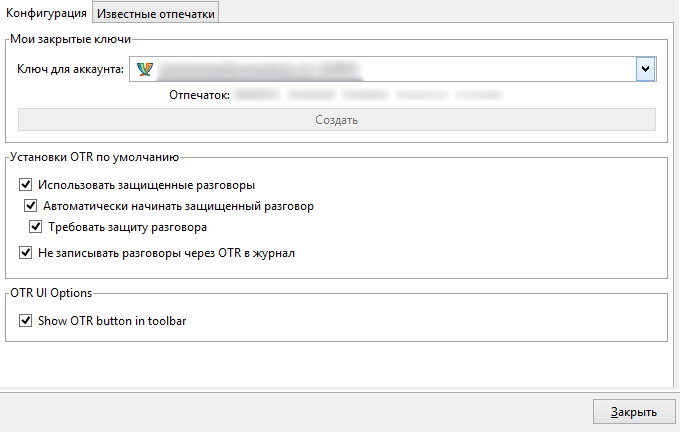
Теперь отмечай галочками следующие пункты:
- «Использовать защищенные разговоры»;
- «Автоматически начинать защищенный разговор»;
- «Требовать защиту разговора»;
- «Не записывать разговоры через OTR в журнал».
Ведение журнала — дело исключительно добровольное. Если он пригодится, то включай, если нет, то помни, что его сможет прочитать любой, кому удастся получить доступ к твоему компьютеру — удаленный или совершенно непосредственный.
Ну и последняя галочка — это Show Otr button in toolbar
. Она просто добавляет в интерфейс кнопку защиты чата и аутентификации собеседника.
Конференции Jabber
Одним из преимуществ Джаббер
является возможность участия и создания конференций, то есть одновременного общения нескольких пользователей. Нужно сказать, что это отличная возможность пообщаться с несколькими друзьями одновременно или побеседовать с деловыми партнерами. Также на каждом сервере есть достаточное количество уже созданных открытых конференций к которым вы можете присоединиться чтобы пообщаться на интересующую вас тему или завести новые знакомства.
Конференции являются одним из сервисов, которые чаще всего предоставляют серверы. Зачастую доступ к ним можно получить по имени conference
.имя_сервера
. В нашем случае это будет conference.jabber.ru
.
Теперь попробуем создать свою конференцию. Нужно сказать что процессы создания новой конференции и входа в уже существующую абсолютно идентичны. Для этого в главном окне Psi
нажмите “Общее”
, а затем ”Войти в конференцию”
.
В поле ”Сервер”
введите название сервера конференций (в нашем случае это conference
.
jabber
.
ru
). Теперь введите необходимое имя конференции и имя, под которым вас будут видеть другие участники и при необходимости установить пароль на вход. Остается только нажать ”Войти”
и конференция создана. Чтобы облегчить дальнейший доступ к ранее посещенным вами конференциям они все сохраняются в строке история. Чтобы найти нужную вам необходимо просто нажать на маленький черный треугольник и выбрать правильное имя из выпавшего списка.
Итак, как видно из картинки, сразу после создания новой конференции вы попадаете в список модераторов, то есть имеете все права на управление ею. Теперь вы можете просто пригласить нужных людей сюда, предварительно сообщив им адрес конференции и пароль (если он был задан). Вы можете установить тему для общения нажав ”Тема”
. Чтобы получить доступ к другим настройкам нажмите на черный треугольник, а затем выберите ”Настроить комнату”
. Все настройки там достаточно просты и не так важны, поэтому на них останавливаться не будем.
Послесловие
Вот такой простой и одновременно интересной и полезной штуковиной оказался Джаббер
. Приятного вам общения. Оставайтесь с нами и никогда не бойтесь ничего нового, ведь мы всегда готовы вам помочь в вашем стремлении к знаниям.
PS
: За существование данной статьи спасибо члену команды MC Dos
Jabber.ru — публичный сервер для виртуального общения в мессенджерах на платформах Windows, Linux, Android, а также в веб-клиентах. Учётная запись, созданная в Джаббере, может быть использована в любом приложении. Сервис предоставляет своим пользователям возможность связаться с друзьями и единомышленниками в любой точке планеты. Плюс к этому, совершать бесплатно звонки и сохранять на сервере историю переписки.
Протокол
Схема устройства работы Jabber
В основе протокола XML, имеется поддержка шлюзов в другие IM-сети, однако их реализация зависит от конкретного Jabber-сервера и подвержена нестабильности из-за закрытости коммерческих IM-сервисов. Семейство протоколов Jabber принято (англ.)
как стандарт . Также возможно использовать порт 80 и/или 443 , если возникают проблемы с фаерволом.
Jabber имеет ряд преимуществ по сравнению с коммерческими системами IM:
Jabber удовлетворяет многие потребности частных лиц и организаций
Но важно понимать, что он не является универсальным решением всех задач. В частности, Jabber не является:
-
Универсальным решением проблем взаимодействия с различными IM-системами
— некоторые сервера Jabber предоставляют возможность взаимодействия с другими системами IM через шлюзы (транспорты), которые транслируют протокол Jabber в протокол этих систем; однако только от самих систем зависит осуществление взаимодействия (к чему они подчас не стремятся, и даже наоборот). -
Единообразной IM-системой, созданной одной компанией
— Jabber-сообщество не монолитно; напротив, существует большой набор общедоступных и закрытых серверов Jabber, проектов с открытым кодом, компаний по разработке ПО, использующих протокол Jabber.
Пара слов о приватности
Под словом «приватность» обычно подразумевают две довольно разные по своей сути вещи. Первая — защита твоих данных от мониторинга государством и извлечения из них выгоды корпорациями. Вторая — защищенность от целенаправленной прослушки третьими лицами (к примеру, ради шантажа или промышленного шпионажа). Для нас важны оба этих аспекта, но нужно понимать, что во втором случае абсолютных гарантий не бывает. Можно предвидеть технические способы деанона (к примеру, от MitM защитит любой мессенджер с шифрованием), но существуют и другие. Опытный специалист постарается использовать для поиска любую выданную тобой крупицу информации, не говоря уже про методы социальной инженерии.
Но чтобы Jabber стал по-настоящему безопасным, его нужно правильно настроить, чем мы сейчас и займемся. Я для наглядности разделил этот процесс на несколько шагов.
Шаг 1. Качаем софт
Для начала нам необходимо скачать сам клиент. Я для примера возьму Pidgin — он кросс-платформенный и прост в настройке.
Также нам необходим плагин OTR (Off-the-Record Messaging), который обеспечивает шифрование. Инсталлятор для виндовой версии Pidgin или исходники для сборки в Linux можешь скачать с сайта проекта .
При первом запуске Pidgin предложит войти под учетной записью, но мы пока что это отложим. Дело в том, что регистрация будет происходить с нашего реального IP-адреса, а нам хорошо бы позаботиться о том, чтобы IP оказался скрыт даже от владельцев сервиса (вдруг они решат радостно предоставить эту информацию любому, кто попросит!). Для этого можно использовать любой вид прокси, но мы для пущей надежности выберем Tor.
Как с помощью «джаббера» получить доступ к заблокированным сайтам (одноклассники, вконтакте, icq, mail.ru)?
Ну вот, теперь когда общее представление о джаббер получено, можно приступить к решению обозначенной в заголовке проблемы. Делается это посредством настройки в джаббер-клиенте транспорта для поддержки ICQ или Agent(mrim). Это позволяет сделать своеобразный проброс коннекта. У клиента напрямую идет соединение с xmpp-сервером. А сервер цепляется уже к агенту или аське и осуществляет доступ к учетной записи пользователя. Этим собственно и достигается обход заблокированного агента или icq — мы ведь подключаемся к джабберу. А к нему доступ разрешен. Вот и вся хитрость.
Регистрация jabber аккаунта
Для начала необходимо обзавестись jabber-аккаунтом. Либо можно воспользоваться вашим гугловым ID, если таковой имеется. Если же его нет — нужно его зарегистрировать на том же jabber.ru или jabber.org. Это можно сделать как адресовавшись к этим сайтам через браузер и зарегистрировавшись по вебу, а можно завести учетную запись на любом из этих серверов прям через выбранный клиент — в любом из них такая возможность предоставляется. как видно из скриншота у местного автора имеются аккаунты на jabber.ru и xmpp.kz. Последний обычно и используется.
После того как аккаунт заведен и осуществилась авторизация на сервер, нужно настроить транспорты. Делается это достаточно просто — в меню вашего jabber-клиента отыскиваем пункт, что то вроде «Обзор сервисов…» Клиент тотчас же нарисует весь перечень сервисов, имеющихся на выбранном сервере. В том числе и транспорты. Обычно они так и фигурируют в списке сервисов джаббера — что то вроде ICQ Transport или Mail.ru Transport. Выглядит это примерно вот таким образом:
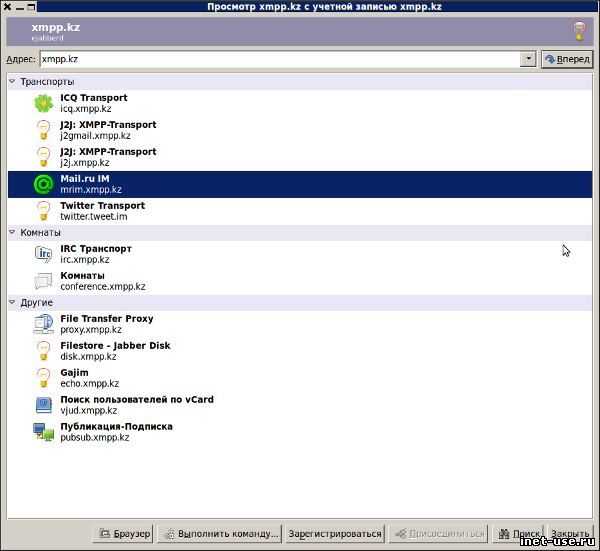
Избрав в списке нужный транспорт необходимо ткнуть в кнопку (в разных клиентах может называться по-разному) что-то вроде «зарегистрировать». Тотчас будет выдано оконце, в которое вбиваем свою почту майл.ру или UIN на icq и соответствующий от нее пароль. За сохранность пароля не стоит беспокоиться — этим вещам можно доверять. Пароль вводится для того чтобы джаббер-сервер мог авторизоваться под вашим аккаунтом на сервере, к коему мы хотим поиметь доступ. Выглядит это оконце примерно как на скрине справа. После всех проделанных операций — к вам в jabber-клиент будет импортирован весь ваш ростер(контакт-лист то бишь) и можно начинать пользовать его в обычном режиме.
Регистрация
Эта инструкция поможет вам зарегистрироваться на Джаббере.
Процедура ввода данных состоит из трёх простых шагов.
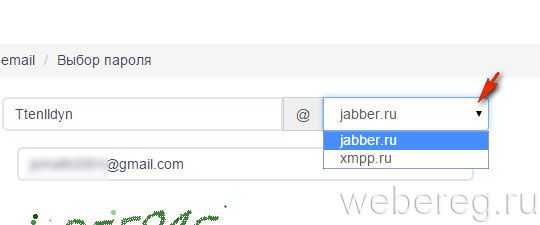
4. «Введите цифры… »: напечатайте в поле код, отображенный на картинке.
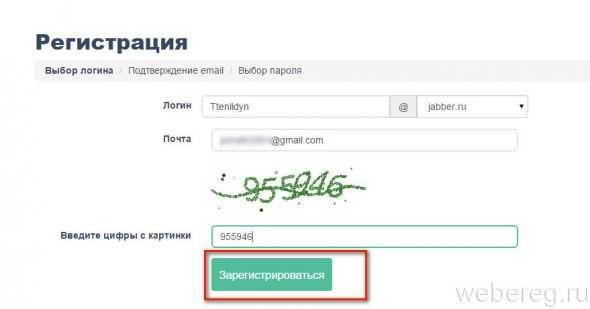
5. Клацните кнопку «Зарегистрироваться».
Шаг #2
1. Зайдите на почтовый ящик, указанный при регистрации.
2. Откройте сообщение от jabber.ru и для продолжения ввода данных кликните ссылку.
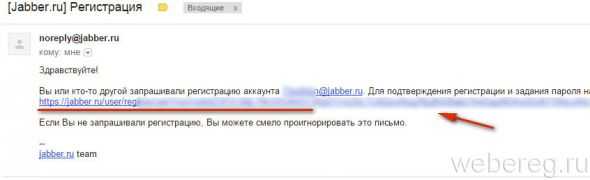
Шаг #3
Введите в соответствующих полях два раза пароль. При составлении символьной комбинации используйте цифры, строчные и прописные буквы латиницы. Её длина должна составлять примерно 10-15 знаков (оптимальный вариант для устойчивости).

Транспорты. Миграция с аськи в Джаббер, как пример использования.
Как уже упоминалось выше, Джаббер совместим с большинством популярных сетей для обмена сообщениями. Это взаимодействие осуществляется при помощи транспортов (иногда их еще называют шлюзами) – специальных сервисов на джаббер-серверах, которые преобразуют сообщения из Джаббер в формат других сетей. Это их самое популярное применение, но не единственное. Транспорты также можно использовать для доступа к различным ботам (RSS-рассылка, погода, работа с электронной почтой и многое другое).
Чтобы познакомиться с транспортами поближе, я покажу вам, как с их помощью получить доступ к своим контактам ICQ в Джаббер. Вообще я не поклонник таких миграций – считаю лучше попробовать убедить друзей (коллег, клиентов) завести себе джаббер-аккаунт, но кому-то это может пригодиться.
Нужно отметить, что далеко не каждый сервер имеет транспорт для ICQ. Это связано с тем, что аська является не сильно популярным протоколом (да-да, не удивляйтесь J – это действительно так, просто исторически сложилось, что на постсоветском пространстве наибольшую популярность имеет ася, но если посмотреть в масштабах всей планеты, то можно понять, что она не является слишком популярной за пределами бывшего СССР), да к тому же еще и является по своей сути коммерческим продуктом с закрытым кодом (в последнее время ситуация стала несколько меняться в положительную сторону, но, думаю, что этого недостаточно).
Значит, первостепенной задачей является поиск нормального транспорта ICQ. Есть несколько критериев отбора. Во-первых, есть несколько разновидностей транспорта, таких как Openfire, JIT, PyICQt, Spectrum. Не буду вдаваться в подробности, а просто отмечу, что лучше выбирать тип транспорта Spectrum, поскольку он является новейшей разновидностью и единственный поддерживает передачу файлов, но если вам передача фалов не критична, то особого значения не имеет какой выбирать (стоит отметить, что не так легко найти на просторах интернета нормально работающий транспорт Spectrum – мне это так и не удалось, ну может вам повезет). Во-вторых, каждый транспорт ICQ имеет существенное ограничение на количество одновременных подключений – 1024, следовательно если вы выберете слишком популярный транспорт, то в какой-то момент можете не получить доступ к своим контактам из-за загруженности сервера. Ну и в-третьих, нужно выбрать стабильный сервер с минимальным временем оффлайн, что тоже не так легко. Я остановился на транспорте icq.dotforward.de.
Итак, как же нам воспользоваться услугами выбранного транспорта? На самом деле все достаточно просто. Заходим в “Общее” – “Обзор сервисов”.
Далее в поле “Адрес” введите название выбранного вами транспорта и нажмите “Просмотр”.
Теперь просто нажмите правой кнопкой на “ICQ Transport” и выберите пункт “Зарегистрироваться”.
В поле “UIN” вводим номер своего ICQ, а в поле “Password” – соответствующий пароль. В поле “Language” ставим ru и жмем “Зарегистрироваться”.
Теперь в нашем списке в основном окне Psi появится вот такая запись.
Делаем на ней двойной клик мышью, чтобы просмотреть запрос подписки на присутствие, в котором нужно просто нажать “Разрешить”. На этом регистрация практически закончена. Остается лишь один несколько неприятный момент. Все учетные записи вашей аси уже добавились в ваш список контактов, но все равно для каждого отдельно придется разрешить запрос подписки на присутствие, так что если у вас много учетных записей в асе, то подобных сообщений вам придется просмотреть немало.
Пожалуй, на этом все. Теперь вы можете через джаббер-клиент общаться со своими друзьями в асе.
Адресация
Адреса JID могут также использоваться без явного указания имени пользователя (с указанием имени ресурса или без такового) для системных сообщений и для контроля специальных возможностей на сервере.
С появлением интернета мы получили огромный набор инструментов, позволяющих обмениваться информацией с другими людьми. И так уж случилось, что одним из популярнейших средств online общения стала знакомая всем ICQ. Однако в последнее время с любимой аськой всё чаще происходят различные казусы, и многие из нас остаются без желанной связи. Поэтому, если красный цветок вместо весело мигающей ICQ вгоняет вас в депрессию, а очередная смена протокола AOL-ом ставит крест на деловых переговорах, это означает лишь одно — пора познакомиться с другим средством общения… с Jabber. А мы вам в этом поможем!
{mosloadposition debug}
Шаг 2. Пробрасываем трафик через Tor
Если у тебя установлен Tor Browser , то настроить проброс трафика можешь прямо из окна регистрации во вкладке «Прокси».
После запуска Tor Browser и нашего клиента Jabber нужно открыть вкладку «Средства» и выбрать там пункт «Настройки», а в настройках открыть пункт «Прокси». Ставь галочку в чекбоксе «Использовать удаленный DNS с прокси SOCKS4», а в пункте «Тип прокси» выбирай «Tor/Конфиденциальность (SOCKS5)»
В пункте «Узел» указывай 127.0.0.1 и выбирай порт 9150. Это стандартный порт Tor, хотя иногда встречается вариация 9050.
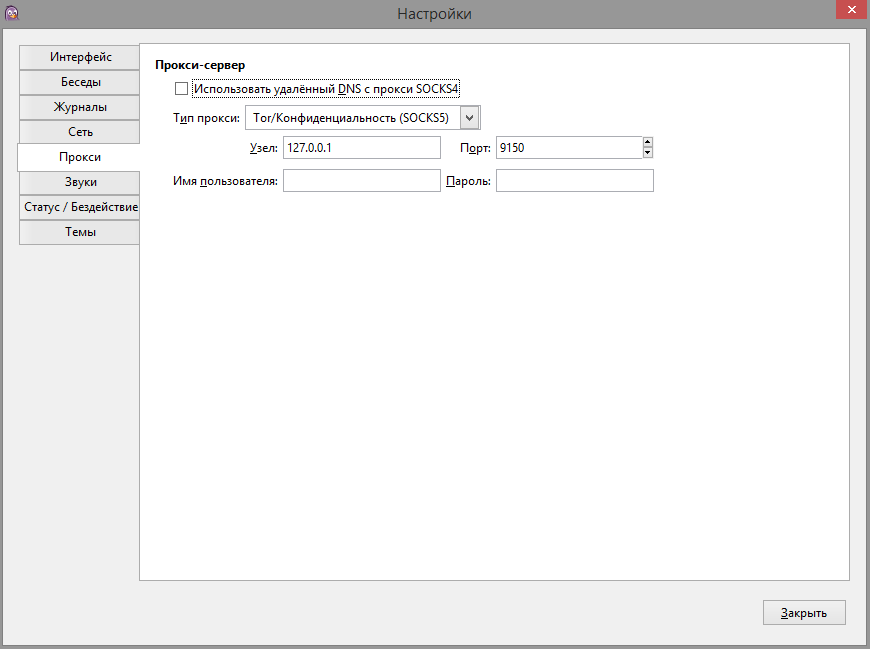
Как ты уже мог догадаться, Tor Browser должен быть запущен и слушать свой порт все время, пока ты будешь вести беседу. Включай его до запуска Pidgin — тогда тот не будет ругаться на отсутствие соединения с сервером.

Теперь трафик Pidgin идет через Tor, и мы можем приступать к регистрации. Для начала нам необходимо определиться с сервером, на котором мы хотим завести учетку. Конечно, можно развернуть свой сервер, но тогда сохранить анонимность станет еще сложнее.
В каких ещё мессенджерах можно использовать аккаунт Jabber?
Выбор клиентов совместимых с сервером Jabber огромен. Как для компьютера, так и для мобильных устройств. Рассмотрим наиболее популярные.

Xabber
Свободный клиент для устройств на базе ОС Android. Наделён аскетичным интерфейсом и красивым дизайном. Лёгок в управлении. Поддерживает использование нескольких профилей, создание конференций.
Gajim
Кроссплатформенное решение (BSD, Linux, Microsoft). Осуществляет голосовые и видео коммуникации по сети. Умеет автоматически менять статус. Предоставляет управление закладками. Наделён функциями для администрирования конференций. Отправляет уведомления о сообщениях на сервис Gmail (по желанию пользователя).
QIP Infium
Мультипротокольный мессенджер. Функционирует в сети с 2005 года. Может использовать внешние модули. Имеет комфортный интерфейс.
Приятных вам бесед в Jabber!
Я думаю, не нужно объяснять, зачем человеку может понадобиться надежный и защищенный канал связи. Да, ты можешь шифровать сообщения и слать по обычной почте, но уже сам факт отправки кое-что да значит. К тому же почта не всегда удобна, в наш век все привыкли пользоваться мессенджерами.
Выбор приватных мессенджеров велик, но о безопасности некоторых из них говорить не приходится. Сразу отсекаем WhatsApp, Viber, Skype и социальные сети. Чем они это заслужили? Наверное, лучшим ответом будет твит создателя Telegram Павла Дурова.
Остается вот такой список наиболее известных мессенджеров, которые считаются надежными:
- Telegram;
- Signal;
- Threema;
- Wickr.
Есть еще и менее известные, но у всех них один общий минус — привязка к номеру телефона. Конечно, можно запариться и приобрести виртуальную симку, но делать неудобно, к тому же об анонимности платежа в таком случае тоже неплохо бы позаботиться.
Давай прикинем, какие критерии должны соблюдаться мессенджером, чтобы он был действительно анонимным. У меня вышел вот такой список.
- Не требует ввода номера телефона.
- Не требует никаких личных данных.
- Нельзя пренебрегать шифрованием и общаться в незащищенных чатах.
- Должны быть хоть какие-то подтверждения приватности. Хотя бы в виде блокировок в разных странах.
Так как почти все новомодные мессенджеры не подходят по одному из пунктов, то лучшим вариантом для безопасного общения остается Jabber — , что даже специалисты АНБ используют его для переписки.
Что еще за Jabber?
Чтобы заполучить доступ к агенту, так сказать «восстановить справедливость», необходимо знать, что существуют другие протоколы связи, используемые в мессенджерах. И конкретно, нам понадобится jabber клиент. Это более совершенный протокол, нежели привычные агенты с аськами. Правильно этот протокол называется XMPP (eXtensible Messaging and Presence Protocol — расширяемый протокол обмена сообщениями и информацией о присутствии).
Стоит заметить, что собственный протокол mrim, используемый конторой майл.ру для мессенджера Mail.ru Agent — основан именно на джаббере. Потому как джаббер — проект с открытым исходным кодом. И отличие от агента его в том, что всякий человек может при желании организовать собственный сервер связи. Но не только. Jabber постоянно поддерживается и дорабатывается сообществом Open Source. Он имеет более серьезные возможности — более безопасен, нежели агент или ICQ, ибо там есть шифрование данных. Если вы не в курсе, то все сообщения отправляемые по ICQ или Agent проходят через частные сервера, принадлежащие компании mail.ru.
В сервисах, предоставляющих доступ к jabber-серверам, такое не позволяется. Ибо все сообщения могут быть зашифрованы, даже невзирая на то что они все равно проходят через некий сервер. Но тут уж ничего не поделаешь — как ни крути, а чтобы отослать мгновенное сообщение кому-либо оно так или иначе обязано пройти через какой либо сервер — будь то ICQ, Agent или jabber. И на сей день в Интернете создано множество подобных ресурсов. Которые между собой совместимы. То бишь, всякий юзер, имеющий аккаунт на одном из публичных джаббер-серверов, может невозбранно общаться с любым другим юзером имеющим джаббер-аккаунт где бы то ни было.
Какие еще плюсы у «джаберра»?
Какие еще ништяки имеются в этом jabber? Да хотя бы то, что известный протокол позволяет всем и каждому создавать и клиентские приложения для его использования. Клиент — это та самая программа, через которую происходит общение. В случае с агентом или icq — это как раз таки клиент mail.ru agent, разрабатываемый майл.ру и альтернатив которому не существует. Jabber-клиентов же существует множество — с разным интерфейсом и удобствами, из которых не составит труда выбрать подходящий и нравящийся вам. С наиболее известными и удобными из них вы можете близко ознакомиться на сайте jabberworld.info, и даже в картинках. Кстати там же можно почерпнуть и массу другой информации о протоколе и программах для него.
Местный автор, когда начал использовать ОС Linux на своих компьютерах, то столкнулся с проблемой, что агента под линукс достопочтенная контора не соизволила написать. И пользователям linux приходится либо перестать пользоваться агентом, либо пользоваться именно тем способом, который будет описан ниже и в том числе годится для обхода блокированного доступа (правда существуют и другие методы для употребления mail.ru agent в линуксе, но об этом в говорится другой статье).
Еще одним плюсом можно назвать то, что в одном клиенте у вас может одновременно работать несколько учетных записей мессенджеров. Например, icq, agent, google talk и jabber. И все это в одной программе. Один контакт-лист и одно окно с вкладками — для всех контактов. Примерно вот так это выглядит у меня
Это jabber-клиент gajim. Вообще он создан под линукс, но существует версия и под Windows. Конкретно этот клиент, славен тем, что он не мультипротокольный — то есть он не может напрямую работать, скажем с icq. В нем есть поддержка только jabber. А, допустим, mail.ru agent — способен работать с двумя протоколами интернет-мессенджеров — собственно агент и icq. Большинство же известных клиентов — мультипротокольные. То есть окромя поддержки jabber, в нем имеется и Yahoo Messenger, IRC, AIM и других. И любой из мессенджеров поддерживающих джаббер годится для наших целей — Psi, Pidign, Miranda, QIP, Gajim
Какой из них выбрать — решать вам, это не столь важно. Подробнее рассмотреть все эти программы вы можете сходив по вышеприведенному линку на Джабберворлд и выбрать попробовав любые из понравившихся
Весят они обычно немного.






























